¿Cómo solucionar el error “OBS Starting the Output Failed”?
Grabar la pantalla o transmitir contenido es esencial para creadores de contenido, jugadores y educadores. OBS Studio (Open Broadcaster Software) es una de las herramientas más populares para estos fines, gracias a su versatilidad, su naturaleza de código abierto y sus potentes funciones. Sin embargo, como cualquier software, OBS a veces puede presentar problemas técnicos. Uno de los más frustrantes es el temido error «Error al iniciar la salida», que impide grabar o transmitir correctamente. Este artículo te explicará por qué se produce este error, cómo solucionarlo y te presentará una alternativa más sencilla para grabar la pantalla.
1. ¿Cómo resolver el error “OBS Starting the Output Failed”?
Cuando OBS Studio muestra el “Error al iniciar la salida” Si aparece este mensaje, significa que el software no puede iniciar la grabación ni la transmisión. Este problema puede deberse a diversas causas, como errores de configuración, conflictos de controladores o limitaciones del sistema. A continuación, encontrará una guía paso a paso para solucionarlo.
1.1 Comprueba la configuración del codificador
OBS utiliza codificadores de software o hardware para grabar y transmitir vídeo. Si el codificador está mal configurado o no es compatible con el sistema, es posible que OBS no inicie la salida. Para solucionarlo:
- Abre OBS Studio → Ir a Ajustes → Salida → Transmisión/Grabación .
- Bajo Codificador , alternar entre x264 (software) y el codificador de hardware de su GPU (por ejemplo, NVENC para NVIDIA o AMF para AMD).
- Aplica los cambios y reinicia OBS.
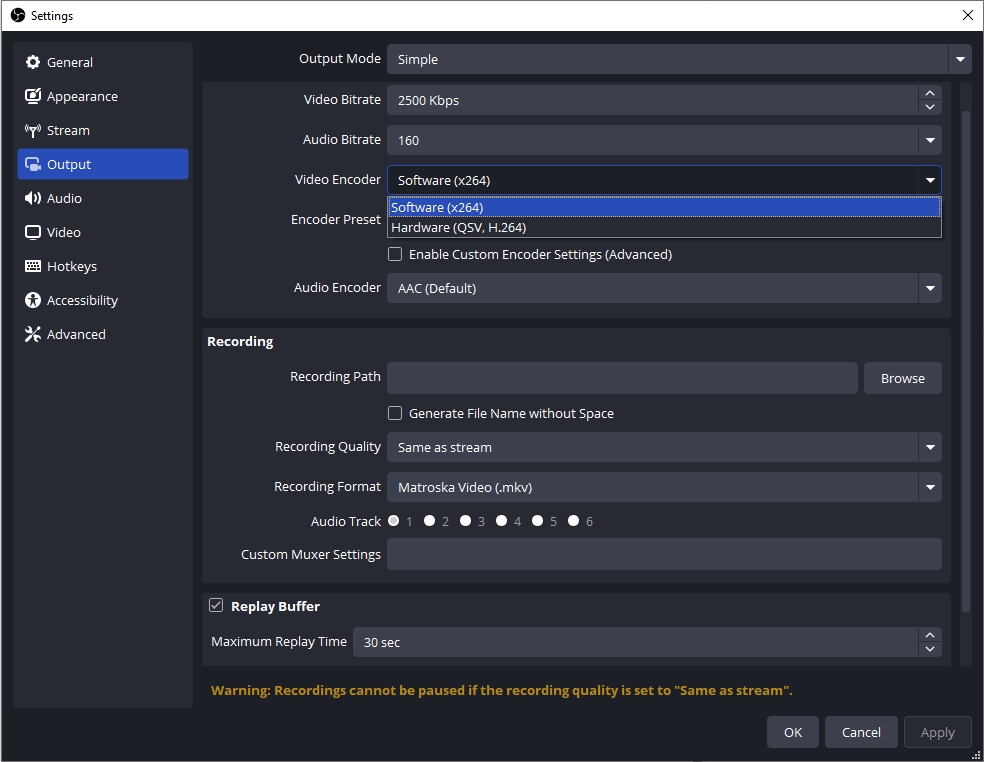
El cambio de codificadores a menudo resuelve los conflictos que provocan el error de salida inicial.
1.2 Ejecutar OBS como administrador
A veces, OBS carece de los permisos necesarios para acceder a los recursos del sistema, lo que provoca este error. Ejecutar OBS con privilegios elevados puede ayudar.
- Cerrar OBS Studio → Haz clic derecho en el acceso directo de OBS → Seleccionar Ejecutar como administrador → Intenta reiniciar la salida.
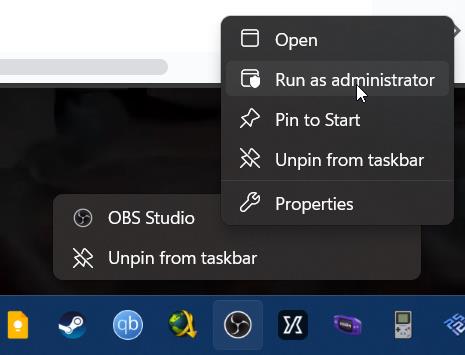
Este sencillo paso puede resolver problemas relacionados con los permisos.
1.3 Comprobar la configuración del dispositivo de captura de vídeo
Si estás grabando desde una webcam, una captura de juego u otros dispositivos de entrada, es posible que OBS no pueda inicializar la salida si el dispositivo está siendo utilizado por otro programa. Para solucionar esto:
- Cierra todas las aplicaciones que puedan usar el dispositivo (por ejemplo, Zoom, Discord, Skype).
- Abre OBS y navega hasta Fuentes .
- Haz clic con el botón derecho en tu dispositivo de captura de vídeo y selecciona Propiedades .
- Asegúrese de que la resolución, los FPS y el formato sean compatibles con su sistema.
- Reinicia OBS e intenta grabar.
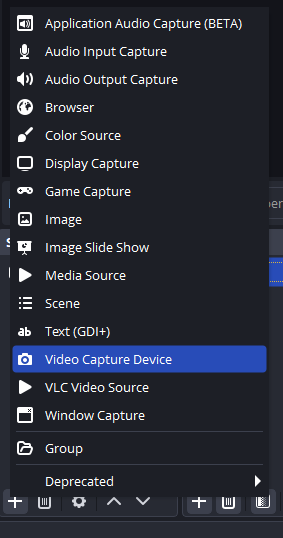
1.4 Deshabilitar la aceleración por hardware en otros programas
La aceleración por hardware en otras aplicaciones puede entrar en conflicto con el proceso de codificación de OBS. Navegadores como Chrome, Discord o aplicaciones de streaming pueden provocar este error. Desactiva la aceleración por hardware:
- Abre Chrome o tu aplicación.
- Ir a Configuración → Avanzado → Sistema .
- Desactivar Utilice la aceleración por hardware cuando esté disponible. .
- Reinicia la aplicación y OBS.
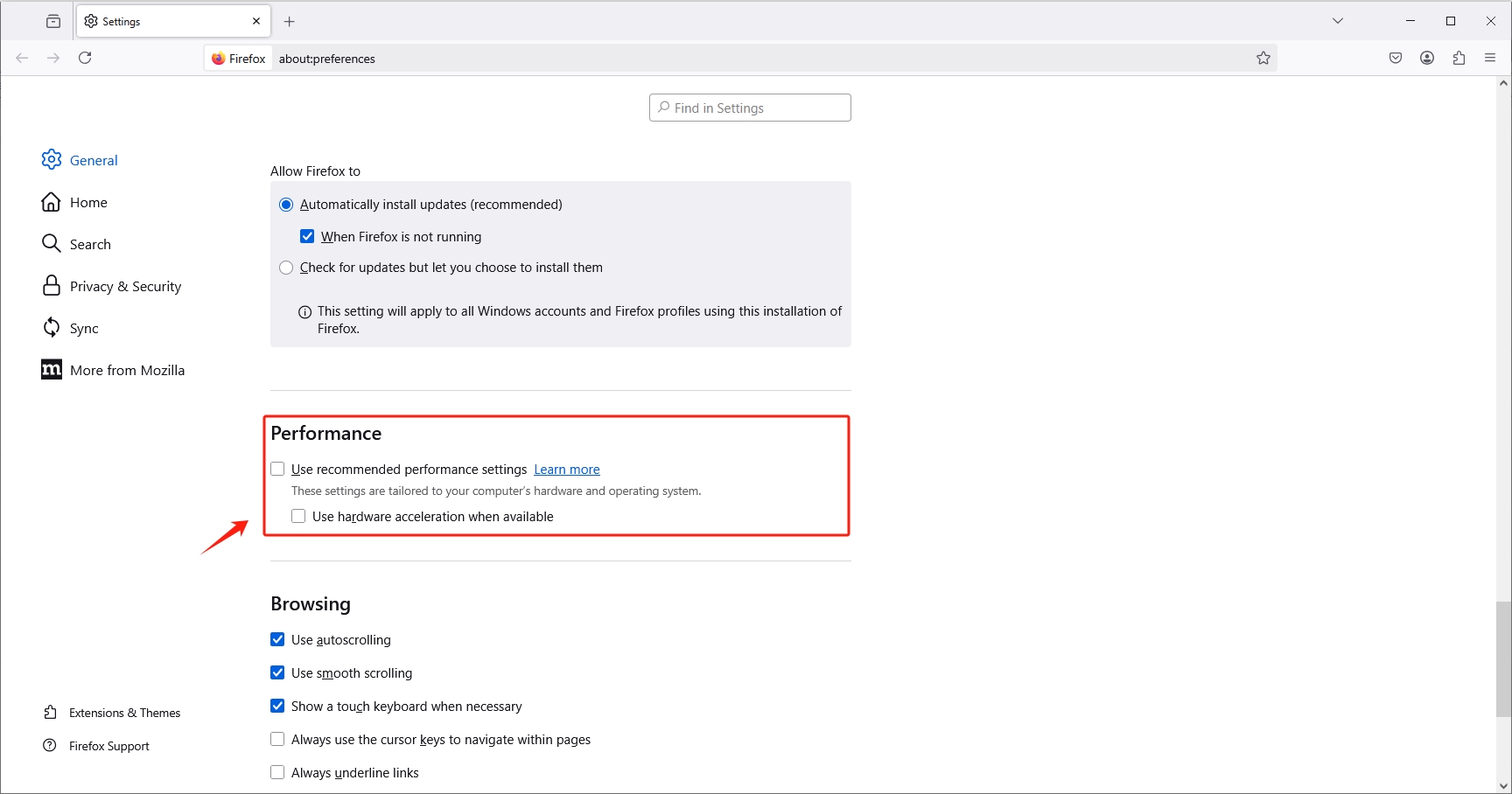
1.5 Actualiza tus controladores de gráficos
Los controladores de GPU obsoletos suelen provocar fallos en OBS al iniciar la grabación. Asegúrate de que los controladores de tu tarjeta gráfica estén actualizados.
- Usuarios de NVIDIA: Abre GeForce Experience → Busca actualizaciones.
- Usuarios de AMD: Abre el software Radeon → Busca actualizaciones.
- Usuarios de Intel: Visite el Asistente de controladores y soporte de Intel.
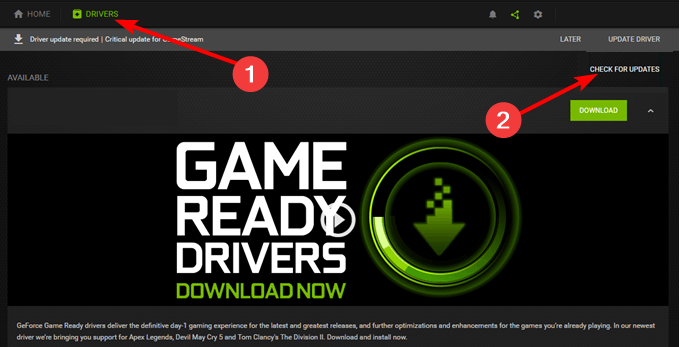
Después de actualizar, reinicia tu PC y vuelve a intentar con OBS.
1.6 Comprobar el espacio en disco y la ruta de salida
Si la unidad en la que está grabando no tiene suficiente espacio o la ruta de salida no es válida, es posible que OBS no pueda iniciar la salida:
- Abierto Ajustes → Salida → Grabación .
- Verifique el Ruta de grabación apunta a una carpeta válida.
- Asegúrese de que la unidad tenga suficiente espacio libre para su grabación.
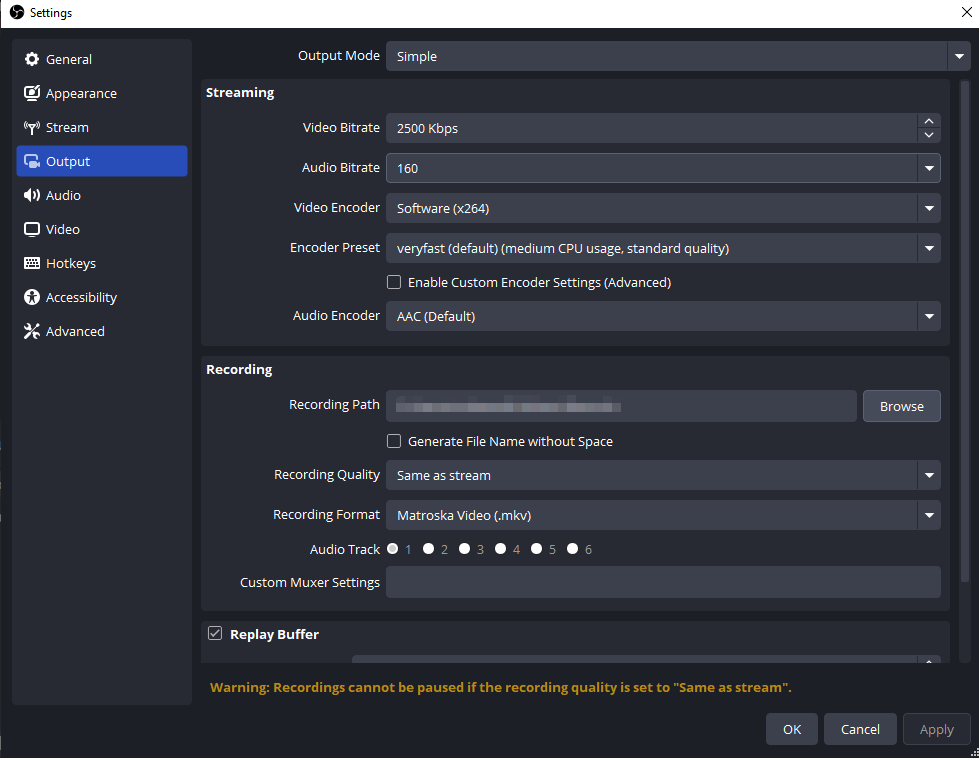
1.7 Reinstalar OBS Studio
Si ninguno de los métodos anteriores funciona, es posible que tu instalación de OBS esté dañada. Reinstala OBS:
- Desinstala OBS de tu sistema.
- Descarga la última versión desde el sitio web oficial de OBS.
- Instala OBS y reconfigura tus ajustes.
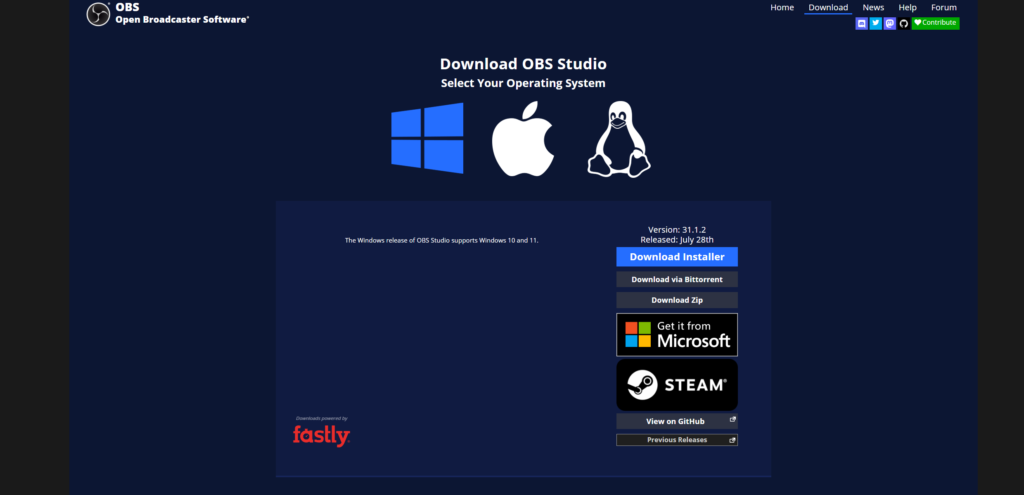
Esto suele resolver errores persistentes causados por archivos dañados.
2. Intenta Swyshare Recordit En lugar de OBS
Si bien OBS Studio es potente, su complejidad a veces puede hacer que la resolución de problemas resulte frustrante, especialmente para los usuarios que solo desean una herramienta de grabación sencilla y fiable. Swyshare Recordit Es una excelente alternativa para quienes buscan simplicidad sin sacrificar la calidad.
Características principales de Swyshare Recordit :
- Graba tu pantalla sin esfuerzo y sin configuraciones complicadas.
- Personaliza el área (pantalla completa, pestaña del navegador o área específica) y los recursos de entrada (audio del sistema, micrófono o cámara web) para grabar.
- Guarda las grabaciones directamente en múltiples formatos (MP4, GIF).
- Uso mínimo de recursos del sistema en comparación con OBS, lo que reduce el riesgo de fallos.
- Añade anotaciones, edita después de grabar y exporta sin necesidad de software de terceros.
Grabación con Swyshare Recordit es sencillo con estos pasos:
- Descargar e instalar Recordit Versión para Mac o Windows disponible en el sitio web oficial.
- Abierto Recordit Para elegir la configuración de grabación: recursos de entrada, formato de salida, ubicación del archivo, etc.
- Arrastra para seleccionar el área de la pantalla y, a continuación, comienza a grabar la pantalla.
- Deja de grabar cuando termines y luego guarda o edita la grabación según sea necesario.

3. Conclusión
El error «Error al iniciar la salida» en OBS Studio puede resultar frustrante, pero en la mayoría de los casos se soluciona revisando la configuración del codificador, ejecutando OBS como administrador, comprobando la disponibilidad del dispositivo, actualizando los controladores y verificando el espacio en disco. Para problemas más persistentes o recurrentes, reinstalar OBS puede ser de ayuda.
Sin embargo, si desea una alternativa más sencilla y fiable para evitar estos problemas técnicos, Swyshare Recordit Es una excelente opción. Su interfaz sencilla, la grabación con un solo clic y la codificación automática la hacen ideal para cualquiera que busque una experiencia de grabación sin estrés. Tanto si eres principiante como si eres un creador de contenido ocupado, Recordit Te permite centrarte en crear en lugar de solucionar problemas.
Deja de lidiar con los errores de OBS y empieza a grabar sin esfuerzo con Swyshare Recordit Es sencillo, eficiente y está diseñado para funcionar sin problemas, para que puedas capturar tu pantalla sin interrupciones ni frustraciones.